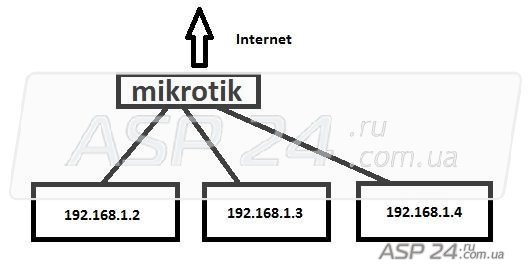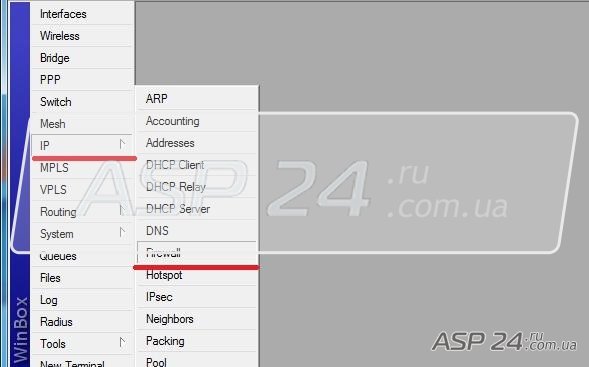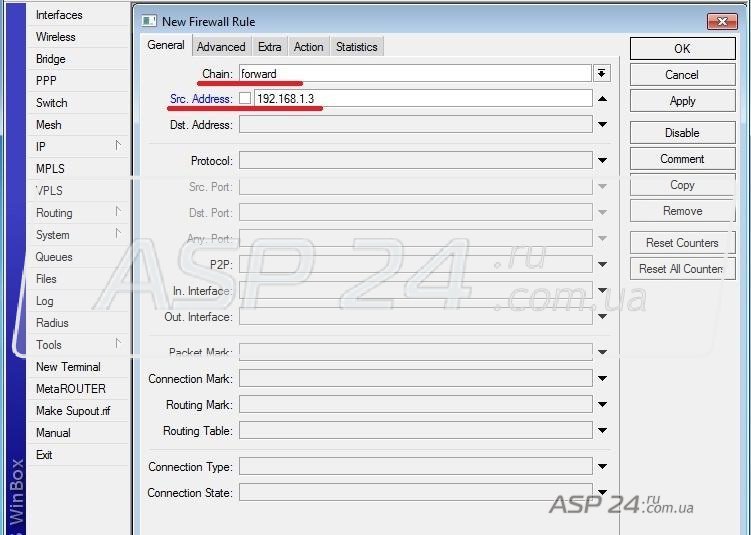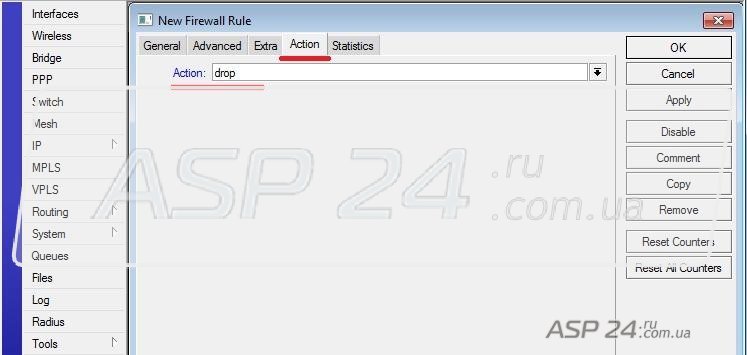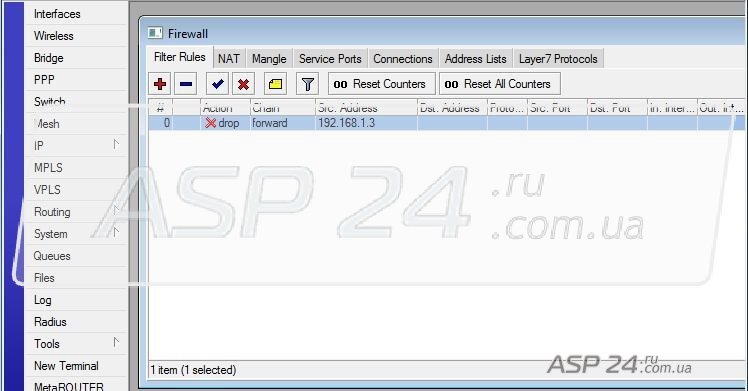С помощью Mikrotik routerboard мы организовали доступ к сети интернет для нескольких компьютеров, к примеру офис или несколько соседей объединённых локальной сетью. Всё хорошо, все довольны и пользуются интернетом. В офисе вместо работы — "одноклассники" и "в контакте", или онлайн игры. С соседями тоже бывают проблемы: платить не хотят, но интернетом продолжают пользоваться. Нужно решать проблему.
В mikrotik routerboard есть FIREWALL на основе Netfilter и утилиты IPTABLES.
FIREWALL — Межсетевой экран или сетевой экран — комплекс аппаратных или программных средств, осуществляющий контроль и фильтрацию проходящих через него сетевых пакетов на различных уровнях модели OSI в соответствии с заданными правилами.
Netfilter — межсетевой экран (брандмауэр), встроен в ядро Linux.
IPTABLES — утилита командной строки, является стандартным интерфейсом управления работой межсетевого экрана (брандмауэра) netfilter для ядер Linux.
С их помощью можно запретить определённым пользователям доступ в интернет. Переходим непосредственно к настройке Mikrotik routerboard. Выполняем стандартную процедуру подключения к mikrotik routerboard через Winbox.
Рис.1. Заходим в mikrotik routerboard с помощью winbox.
Имеется следующая схема сети.
Рис.2. Схема сети.
Запрещаем доступ к Интернет для компьютера с IP адресом 192.168.1.3. Переходим в раздел IP FIREWALL.
Рис.3. Переходим в раздел настройки FireWall.
Здесь нас интересует первая вкладка Filter Rules (правила фильтра). Создаем запрещающее правило для IP 192.168.1.3.
Рис.4. Первая часть правила.
Нажимаем плюс на вкладке General, выбираем Chain (Цепочка) – forward (проходящий трафик). В Src.Address вводим IP-адрес того компьютера, которому нужно запретить доступ. Переходим на вкладку Action (Действие).
Рис.5. Вторая часть правила.
Здесь мы выбираем нужное нам действие, то есть что делать с трафиком соответствующим этому правилу. Выбираем DROP – запрещаем прохождение трафика. Правило создано.
Любые попытки компьютера выйти в интернет будут жёстко пресекаться.
Евгений Рудченко специально для asp24